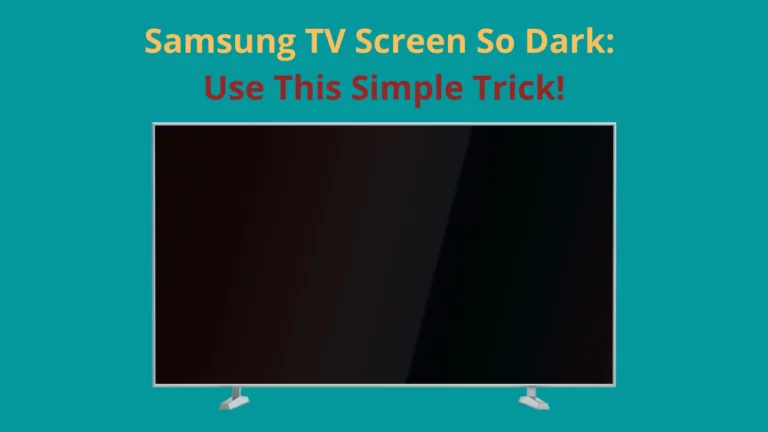La mayoría de los usuarios inevitablemente experimentarían algunos problemas con la aplicación Disney Plus en sus televisores Samsung en un momento u otro. La buena noticia, sin embargo, es que el problema suele tener fácil solución.
Los problemas de conexión a Internet suelen ser la causa principal más común de que Disney Plus no funcione en el televisor Samsung. Sin embargo, si su suscripción ha caducado o si no ha instalado la última versión del software, su televisor Samsung puede dejar de funcionar. Para que la aplicación vuelva a funcionar, puede intentar reiniciar su enrutador Wi-Fi, restablecer el televisor, borrar el caché del dispositivo, actualizar la aplicación o reinstalarla.
A continuación encontrará instrucciones fáciles de seguir sobre cómo realizar todos estos procedimientos.
¿Por qué Disney Plus no funciona en mi televisor Samsung?

Hay cuatro razones principales por las que su aplicación Disney Plus no funciona en el televisor Samsung:
- La aplicación Disney Plus no es compatible con el televisor.
- La suscripción a Disney+ no está activa.
- El televisor Samsung no está conectado a Internet.
- El televisor Samsung no está actualizado a la última versión del software.
La aplicación Disney Plus no es compatible con tu televisor
La aplicación es compatible con la mayoría de los televisores inteligentes lanzados desde 2016. Si su televisor Samsung es más antiguo, tendrá que buscar una forma alternativa de conectarse (por ejemplo, usar su PC o tableta).
Además, Disney+ no funciona en modelos de TV que ejecutan el sistema operativo Orsay. Sin embargo, hay muchas posibilidades de que su Samsung utilice otra plataforma, ya que solo unos pocos televisores de nivel de entrada fabricados después de 2015 ejecutan Orsay.
Además, recuerde que no podrá acceder a Disney Plus si actualmente se encuentra en China, Tailandia, Filipinas o Malasia.
No tienes una suscripción activa a Disney+
Si su suscripción a Disney Plus expiró o nunca tuvo una, no podrá transmitir el contenido en su televisor.
Puede verificar rápidamente el estado de su membresía a través de la configuración de su cuenta (en el menú desplegable superior derecho). Para saber cómo registrarse, visite la página de la empresa. website.
El televisor Samsung no está conectado a Internet
Los programas y películas que se hayan descargado se pueden disfrutar sin conexión (pero solo en dispositivos Android e iOS). En todos los demás casos, Disney Plus requiere una conexión a Internet constante.
Pueden surgir problemas de conexión si su El televisor Samsung no está conectado a Internet o si hay algún problema con su enrutador Wi-Fi o cable Ethernet.
No has instalado la última versión del software
Recibirá actualizaciones para su televisor Samsung aproximadamente una vez cada 3 o 4 meses. El proceso real puede tardar sólo unos minutos, pero podría solucionar bastantes problemas (incluido el de Disney+).
Por cierto, para asegurarte de no perderte nunca una nueva actualización, habilitar actualizaciones automáticas.
Puedes hacerlo seleccionando 'ajustes' en la pantalla de tu televisor, luego 'SOPORTE','actualización de software', y'actualización automática'. Aquí es donde también puedes elegir "actualizar ahora" si el televisor aún no ha descargado la versión más reciente.
¿Cómo arreglar que Disney Plus no funcione en un televisor Samsung?
Disney Plus que no funciona en tu televisor Samsung puede ser frustrante, especialmente cuando estás listo para una noche de cine. Podría haber varias razones que causen este problema, incluidos problemas de conexión, aplicaciones desactualizadas, sobrecarga de datos de caché o incluso problemas por parte de Disney.
Sin embargo, la mayoría de estos problemas se pueden resolver fácilmente con algunos pasos sencillos de solución de problemas.
Realice un reinicio suave

Un simple reinicio puede solucionar un montón de problemas diferentes. Con el tiempo, su televisor podría acumular un exceso de carga o comenzar a quedarse sin memoria. Esto puede hacer que la aplicación falle o deje de responder.
Un reinicio por software agotará la energía residual antes de reiniciar el televisor. También eliminará los archivos dañados.
Todo lo que tendrías que hacer es:
- Desenchufe el televisor.
- Mantenga presionado el botón de encendido del televisor durante más de 10 segundos (generalmente encontrará el botón en la parte inferior del dispositivo, más cerca del lado derecho).
- Espere aproximadamente un minuto y luego vuelva a enchufar su televisor Samsung.
- Intente usar la aplicación Disney Plus nuevamente para ver si el reinicio solucionó el problema.
Comprueba tu conexión a Internet

Lo más probable es que la culpa sea de una conexión a Internet inestable, si la aplicación Disney+ no se carga o si la pantalla se congela.
Puedes comprobar la velocidad de la conexión realizando una prueba de velocidad de Internet. Necesitarás al menos 5 Mbps para transmitir Disney+.
Si su Internet siempre es bastante lento, es posible que desee considerar cambiar su plan u obtener una red de malla.
Si su velocidad de Internet suele ser mucho mayor, puede restablecer su enrutador para ver si esto resuelve el problema.
- Desenchufe el enrutador.
- Espere entre 30 y 60 segundos antes de volver a enchufarlo.
- Intente transmitir una película en la aplicación Disney+.
Consejo: asegúrese de que los servidores de Disney Plus no estén inactivos actualmente en su área. Consulte los perfiles de redes sociales de la empresa para obtener información adicional o utilizar DownDetector para ver si alguien más en su región tiene los mismos problemas.
Limpia el caché de tu televisor Samsung

Los archivos de caché a veces pueden afectar el rendimiento de la aplicación. Para deshacerse de ellos, tendría que:
- Presione el 'inicio' botón en el control remoto.
- Navegar a 'ajustes".
- Escoger 'SOPORTE','cuidado del dispositivo', y luego 'administrar el almacenamiento".
- Encuentra los Aplicación Disney + y seleccione 'ver detalles".
- Escoger 'limpiar cache".
Consejo: En algunos modelos, en el menú "soporte", tendría que seleccionar "autodiagnóstico", "administrador de dispositivos de TV" y luego "mostrar lista de aplicaciones" para obtener acceso a los archivos de caché.
Actualiza tu TV y la aplicación Disney Plus

Es posible que su televisor o una aplicación dejen de funcionar correctamente debido a un error menor que se ha solucionado en la última versión del software. Lo ideal sería descargar las actualizaciones tan pronto como estén disponibles.
Si su televisor no recibe actualizado automáticamente, luego use el control remoto para navegar al menú, seleccione 'ajustes', y'SOPORTE'. Desde allí, elija 'actualización de software'Y'actualizar ahora".
Para saber si estás usando la última versión de la aplicación Disney+, presiona el botón "inicio" en el control remoto, navega hasta "aplicaciones" y selecciona Disney Plus de la lista.
En la página de descripción de la aplicación, encontrará el 'actualizar la aplicación' opción si hay una actualización disponible.
Compruebe si el servidor de Disney Plus no funciona
A veces, el problema con la aplicación Disney Plus que no funciona en el televisor Samsung puede estar relacionado con la caída de los servidores de Disney Plus.
Si ha probado todos los métodos comunes de solución de problemas y la aplicación aún no funciona, podría deberse a un problema del lado de Disney.
Esto es lo que puede hacer para verificar si los servidores de Disney Plus están inactivos:
- Consultar las redes sociales: Disney Plus generalmente actualiza sus identificadores de redes sociales como Twitter o Facebook en caso de cortes importantes o problemas con el servidor. Verificar estas plataformas puede brindarle actualizaciones en tiempo real sobre cualquier problema actual.
- Usar sitios web de terceros: Sitios web como DownDetector o EstáAbajoJustoAhora Proporcionar información en tiempo real sobre el estado de varios sitios web y servicios, incluido Disney Plus. Si hay un aumento en los problemas reportados, es probable que los servidores de Disney Plus estén inactivos.
Si aún no estás seguro del estado del servidor, puedes comunicarte directamente con el Soporte de Disney Plus para confirmarlo.
Tenga en cuenta que si el problema se debe a que los servidores de Disney Plus están inactivos, no hay mucho que pueda hacer más que esperar a que Disney solucione el problema.
Puede seguir verificando el estado en las plataformas mencionadas anteriormente e intentar acceder al servicio una vez que se haya resuelto el problema.
Reinstalar Disney Plus
Este método puede requerir la mayor cantidad de tiempo, así que intente reinstalar la aplicación sólo si nada más ayudó.
Para eliminar la aplicación Disney+ de tu televisor, simplemente presiona el botón "inicio", navega hasta "aplicaciones", busca el ícono de Disney+ y elige "eliminar" o "reinstalar".
Una vez que hayas eliminado la aplicación, reinicia el televisor desconectándolo. Espere un minuto y luego vuelva a enchufarlo.
Para reinstalar la aplicación:
- En el control remoto, presione el botón 'iniciobotón
- Ir 'Apps'. Debería poder encontrar fácilmente la aplicación Disney Plus en la lista.
- Vaya a la aplicación 'información detallada' y elige 'Instalar en pc'.
Restablecer Samsung Smart Hub
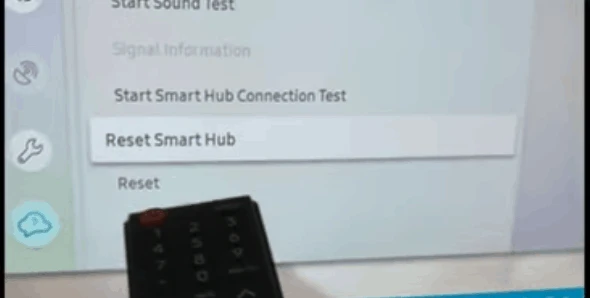
Restablecer el Samsung Smart Hub a menudo puede ayudar a resolver problemas con aplicaciones como Disney Plus que no funcionan en su televisor Samsung.
Restablece toda la información de las aplicaciones descargadas, la información de inicio de sesión y la configuración a sus valores predeterminados.
Así es como puedes restablecer tu Samsung Smart Hub:
- Presione el "Menú”En el control remoto.
- Seleccione "Smart Hub”de las opciones disponibles.
- En el menú de Smart Hub, seleccione "Restablecer Smart Hub".
- Ahora se le pedirá que ingrese su PIN. Si no lo ha cambiado, el predeterminado suele ser 0000.
- Después de ingresar el PIN, aparecerá una ventana emergente pidiéndole que confirme el restablecimiento. Seleccionar "Reanudar" para proceder.
Después de restablecer Smart Hub, deberá aceptar los términos y condiciones nuevamente y volver a descargar todas las aplicaciones que tenía anteriormente, incluido Disney Plus.
Vuelva a iniciar sesión en sus aplicaciones y verifique si ahora funcionan correctamente.
Tenga en cuenta que los pasos mencionados pueden variar ligeramente según el modelo de su televisor Samsung.
Póngase en contacto con atención al cliente
Si no puede solucionar el problema, haga lo que haga, es posible que desee ponerse en contacto con el servicio de atención al cliente.
Si su televisor funciona perfectamente (hay algún problema solo con la aplicación Disney Plus), comuníquese con el representante de la compañía. centro de ayuda. Puedes optar por iniciar un chat en línea con un agente o llamar a Disney+ directamente.
En caso de que haya problemas con su televisor Samsung, puede conversar con el equipo de apoyo o marque 1 (800) 726-7864.
Resumen
Es posible que Disney Plus no funcione en su televisor Samsung por diversas razones, pero si no tiene una suscripción vencida, es posible que desee comenzar verificando su conexión a Internet. Después de eso, asegúrese de tener las últimas actualizaciones de software y reinicie el televisor.
Recuerda que si nada ayuda, siempre puedes contactar con atención al cliente y que un profesional te ayude a resolver el problema.
También puedes consultar este artículo si tienes problemas con Usando Crunchyroll en tu Smart TV Samsung.


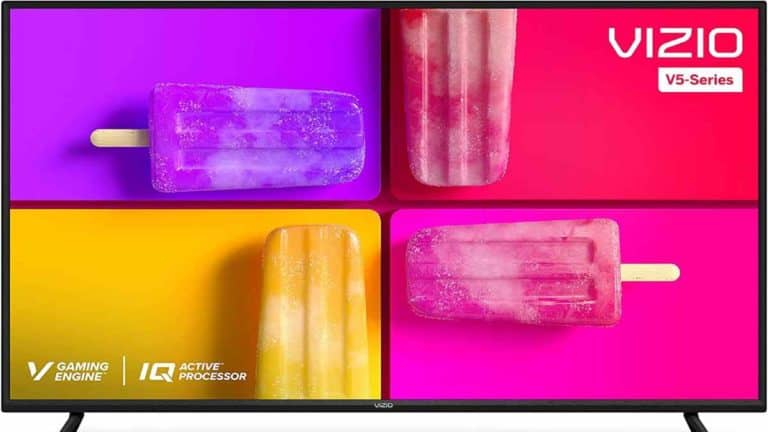
![¿Cómo reiniciar el televisor Samsung si no enciende? [Explicado]](https://howtl.com/wp-content/uploads/2021/09/samsung-Tv-768x432.webp)